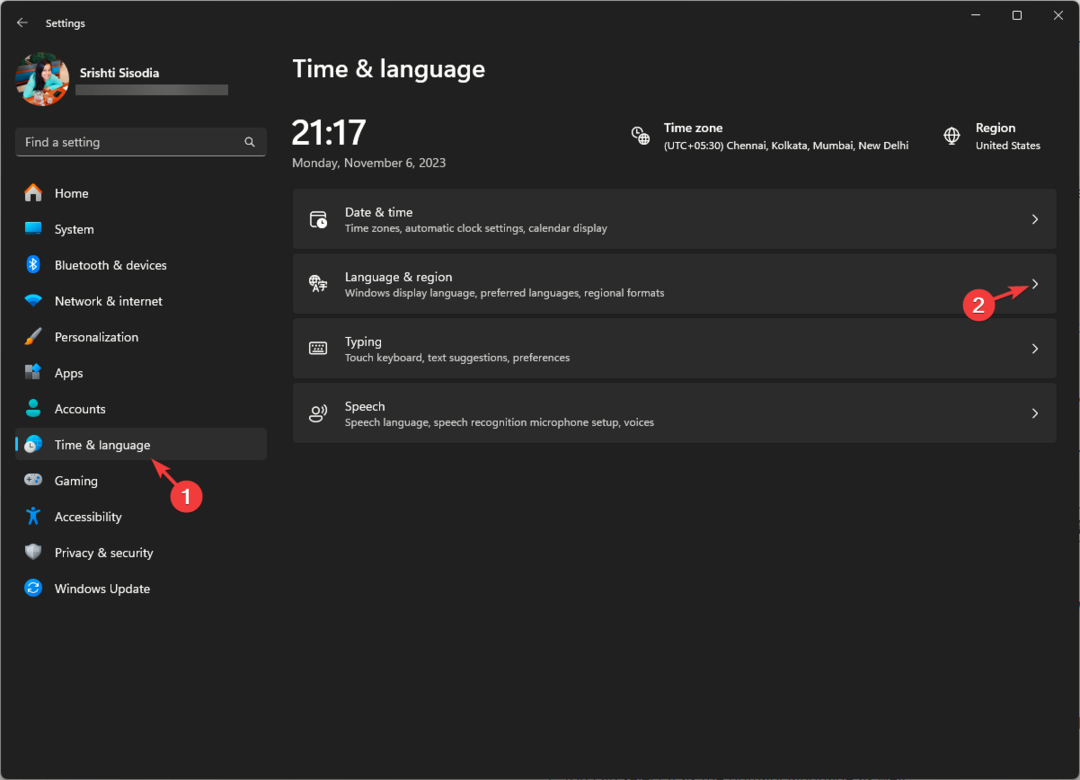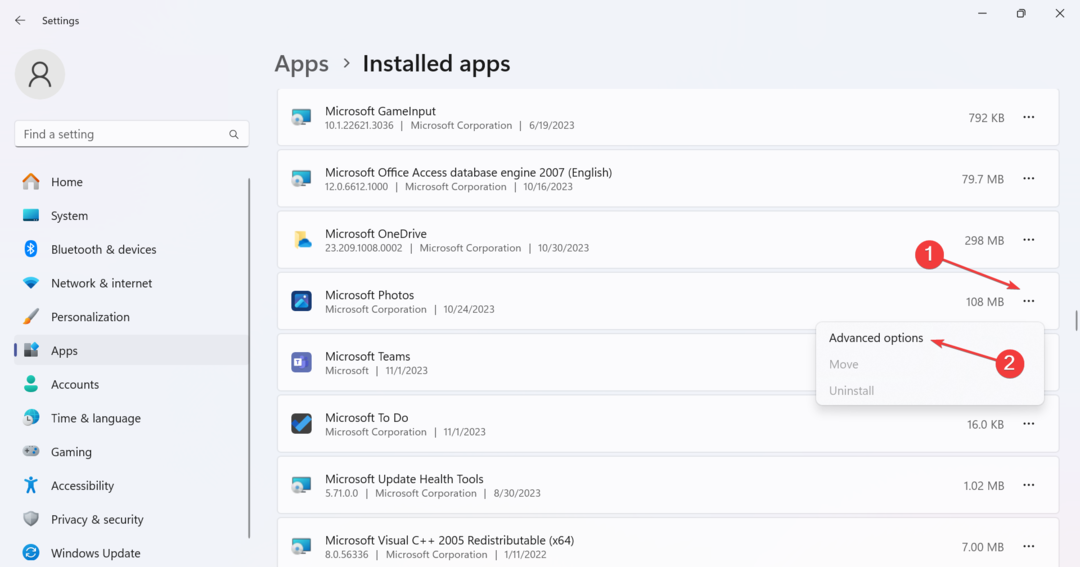إليك كل ما تحتاج لمعرفته حول إعداد Dev Home.
- أصدرت Microsoft Dev Home ، أحدث ابتكاراتها للمطورين.
- تدمج المنصة كل ما تحتاجه ، بما في ذلك GitHub.
- يستخدم أيضًا وحدة التخزين الخاصة به ، والتي تسمى Dev Drive ، وتقوم بتخزين عملك هناك.
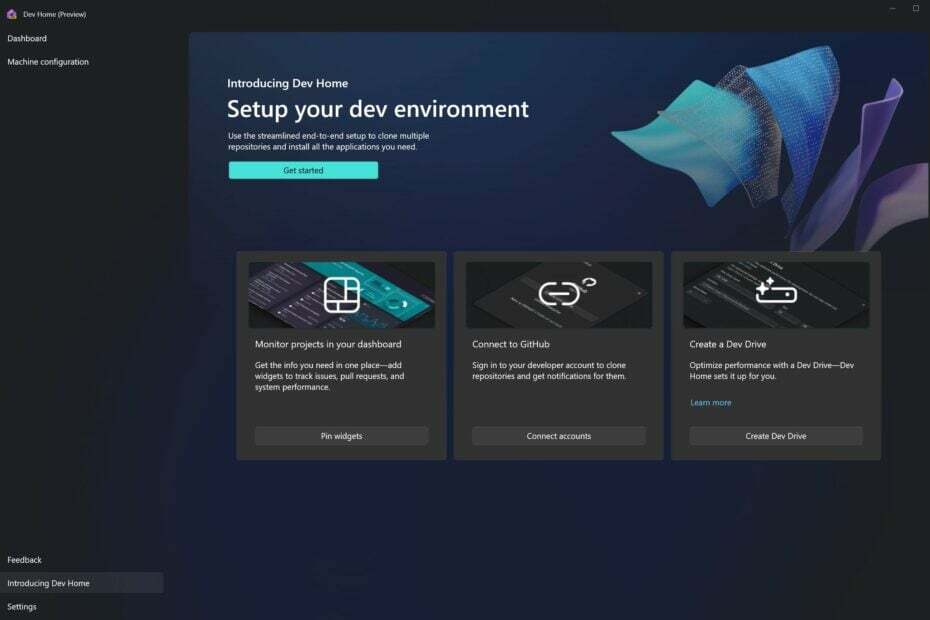
Xالتثبيت عن طريق النقر فوق ملف التنزيل
- قم بتنزيل Restoro PC Repair Tool التي تأتي مع التقنيات الحاصلة على براءة اختراع (براءة اختراع متاحة هنا).
- انقر ابدأ المسح للعثور على مشكلات Windows التي قد تتسبب في حدوث مشكلات بجهاز الكمبيوتر.
- انقر إصلاح الكل لإصلاح المشكلات التي تؤثر على أمان الكمبيوتر وأدائه.
- تم تنزيل Restoro بواسطة 0 القراء هذا الشهر.
إنه أسبوع كبير لجميع محبي Microsoft الموجودين هناك. لقد جاء مؤتمر Microsoft Build 2023 بإعلانات كبيرة ، بما في ذلك Windows Copilot, نسيج مايكروسوفت، و صفحة Microsoft Dev الرئيسية.
قد تسأل ما هو Microsoft Dev Home؟ إنه أحدث ابتكارات عملاق التكنولوجيا ومقره ريدموند لتسهيل سير عملك ، كمطور.
وفقًا لـ Microsoft ، يعد Dev Home مركز تحكم جديدًا لنظام التشغيل Windows يتيح لك مراقبة مشاريعك في لوحة القيادة باستخدام أدوات قابلة للتخصيص.
باستخدامه ، يمكنك أيضًا إعداد بيئة التطوير الخاصة بك عن طريق تنزيل التطبيقات أو الحزم أو المستودعات ، للاتصال بأدوات المطور الخاصة بك ، مثل GitHub. بالإضافة إلى ذلك ، يمكنك إنشاء ملف ديف درايف لتخزين كل شيء في مكان واحد.
بمعنى آخر ، يجعل Dev Home من السهل عليك العمل من كل مكان وجعل كل شيء في متناول يدك.
يمكنك بسهولة تنزيله وتثبيته على جهاز الكمبيوتر الخاص بك، وفي الوقت الحالي ، لا يتوفر إلا للمعاينة ، لكن Microsoft ستصدر Devs Home بالكامل في الأسابيع القادمة.
إليك كيفية استخدام Dev Home لبيئة تطوير Windows لديك
- اهم الاشياء اولا، قم بإعداد محرك أقراص Dev.
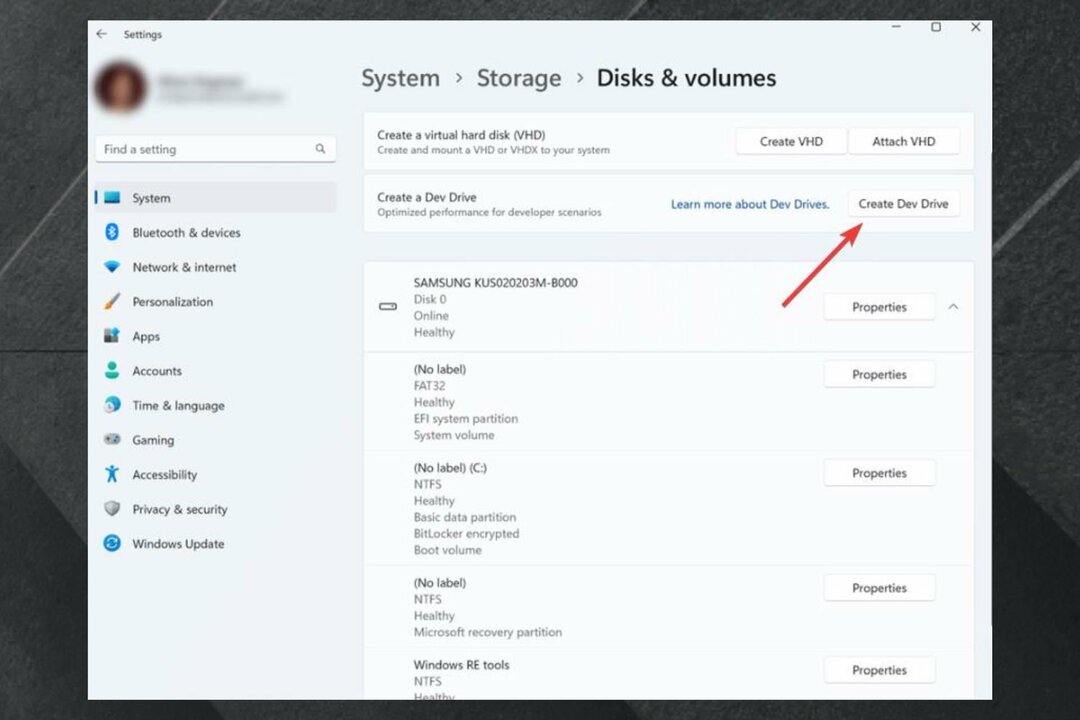
كما قلنا سابقًا ، ستستخدم Dev Drive لتخزين كل جزء من عملك عليه. بعد إعداده ، ستحتاج إلى الانتقال إلى Dev Home.
- قم بتسجيل الدخول إلى ملف حساب Dev Home.
- بمجرد أن تكون هناك ، انتقل إلى تكوين الجهاز.
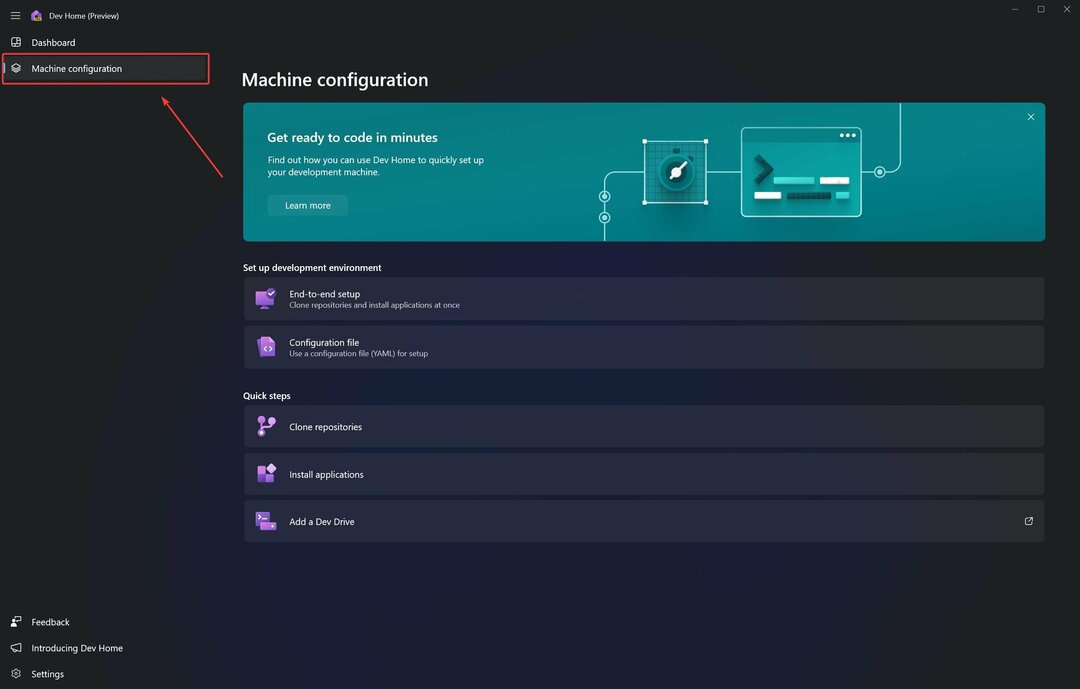
- سترى هنا خيارات متعددة يمكنك اختيارها.
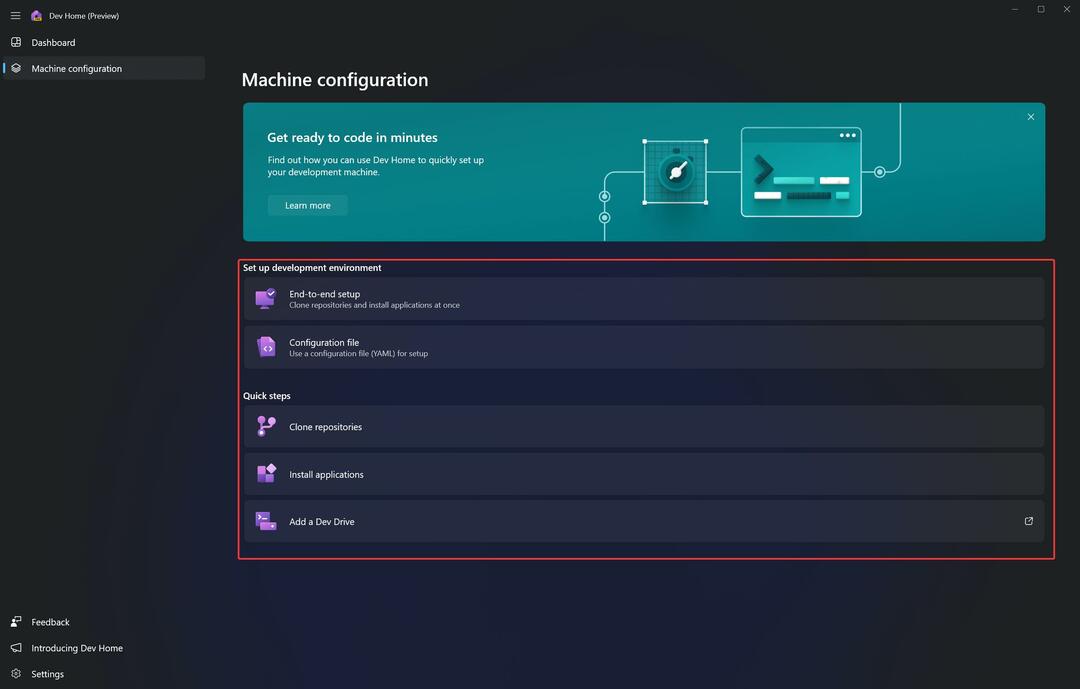
- اختر خياراتك. إنها تشرح نفسها بنفسها ، لكن لدى Microsoft دليل يشرحها لك.
بمعنى آخر ، فإن تكوين الجهاز يجعل نظامك جاهزًا بشكل أساسي لـ Dev Home. سيتم إرشادك خطوة بخطوة على كل خيار تتخذه.
من المهم أن تأخذ وقتك ، لأنه يمكنك بالفعل ربط ملف تعريف GitHub الخاص بك هنا ، وسيكون المستودع متاحًا لك هنا للوصول إليه متى شئت.
للاتصال والوصول إلى مستودع GitHub الخاص بك ، ستحتاج إلى استنساخه في Dev Drive الذي أعددته للتو.
يتيح لك تكوين الجهاز القيام بذلك عن طريق تحديد مستودعات النسخ.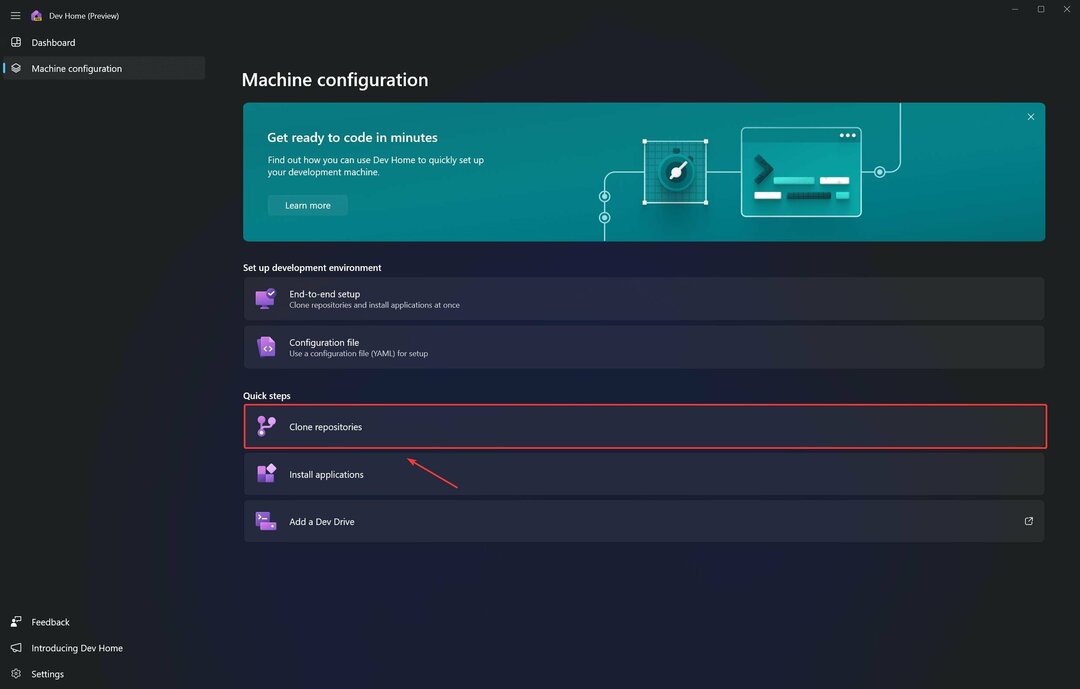
انتقل لأسفل إلى تصفح وحدد Dev Drive كوحدة تخزين لنسخة المستودع.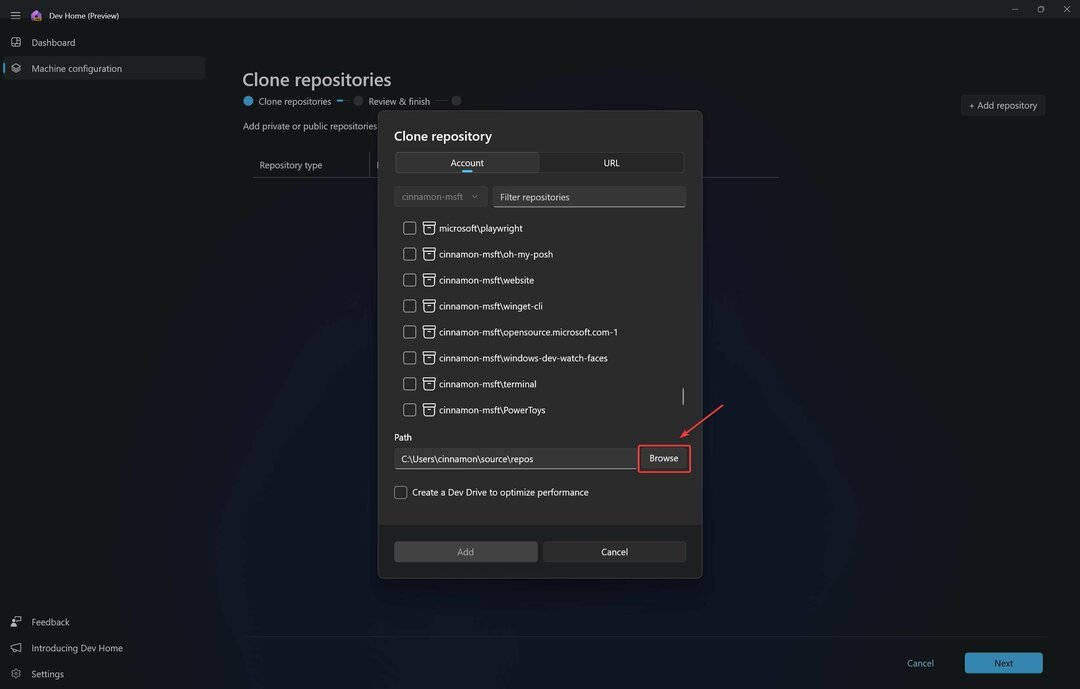
- منك لوحة القيادة، اذهب إلى الحاجيات دبوس.
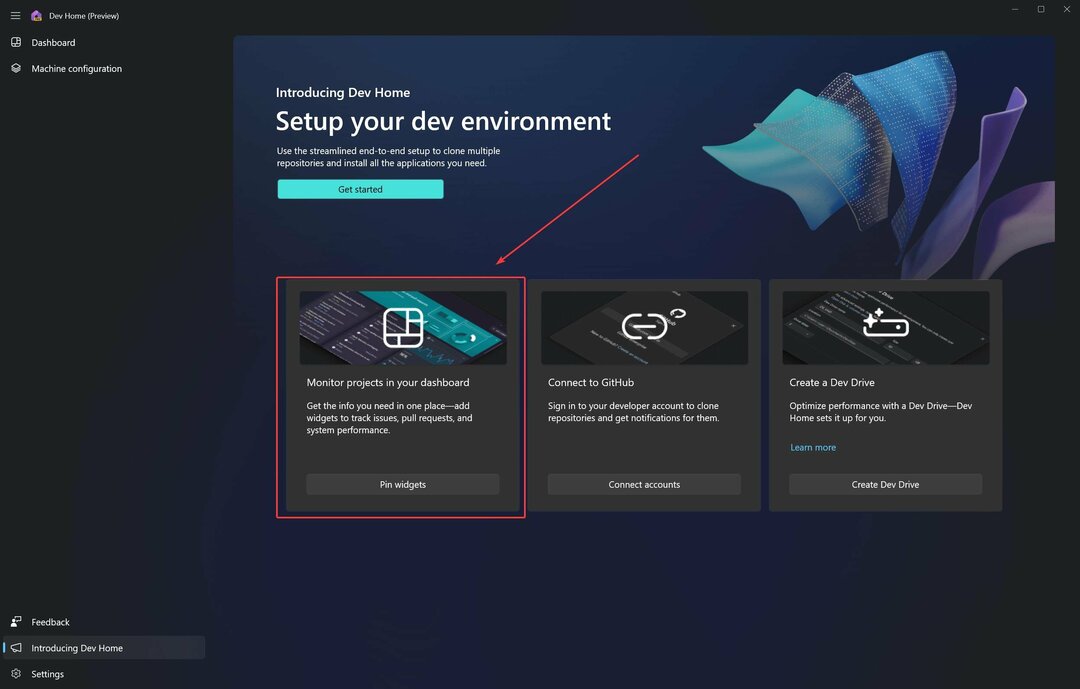
- انقر فوق إضافة الحاجيات وستظهر نافذة.
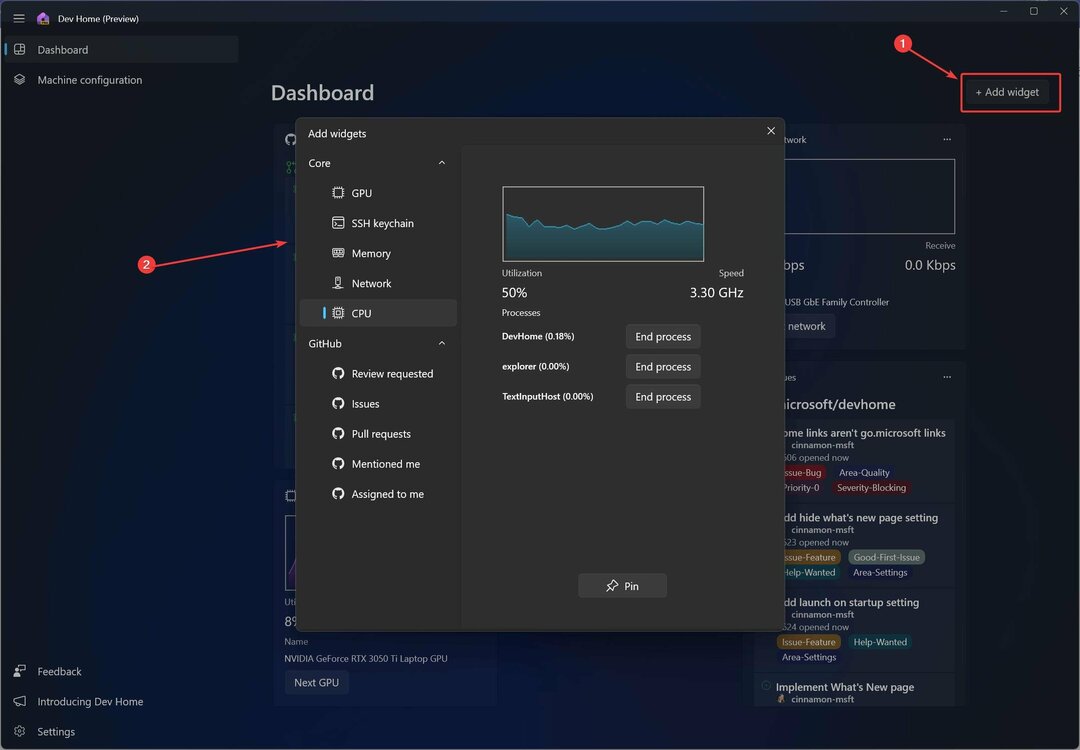
- هنا ، يمكنك اختيار الحاجيات الخاصة بك.
توجد أدوات النظام ، ويمكنك بسهولة مراقبة كل تفاصيل جهاز الكمبيوتر الخاص بك ، بما في ذلك استخدام وحدة المعالجة المركزية ووحدة معالجة الرسومات.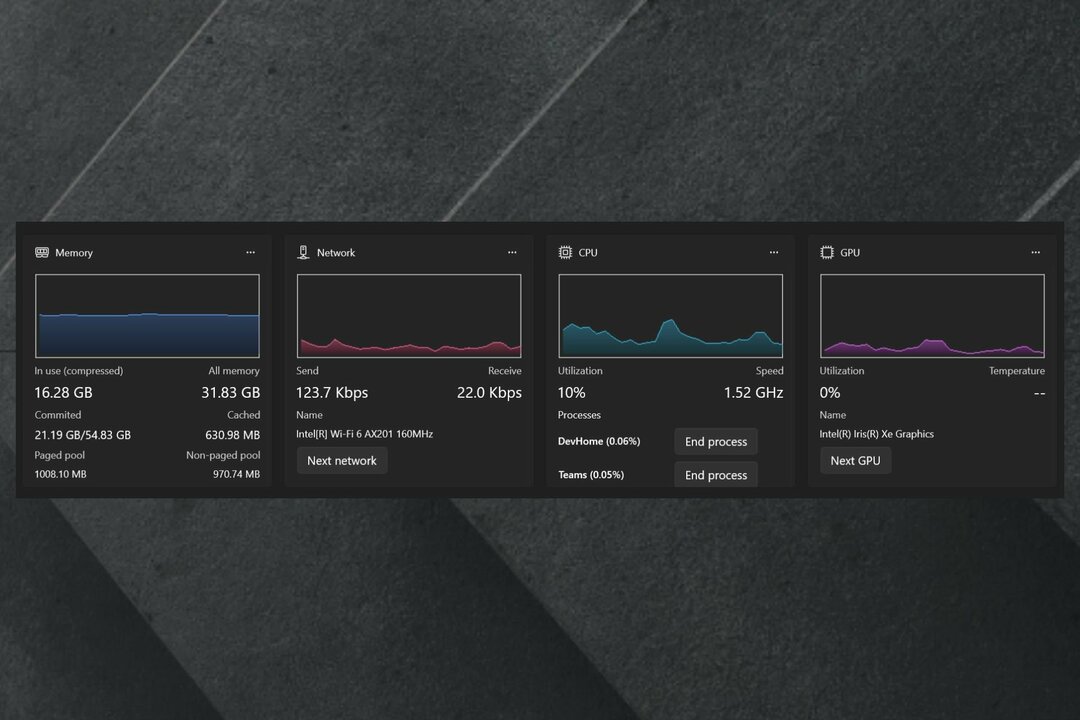
هناك أيضًا أدوات GitHub يمكنك استخدامها على لوحة معلومات Dev Home.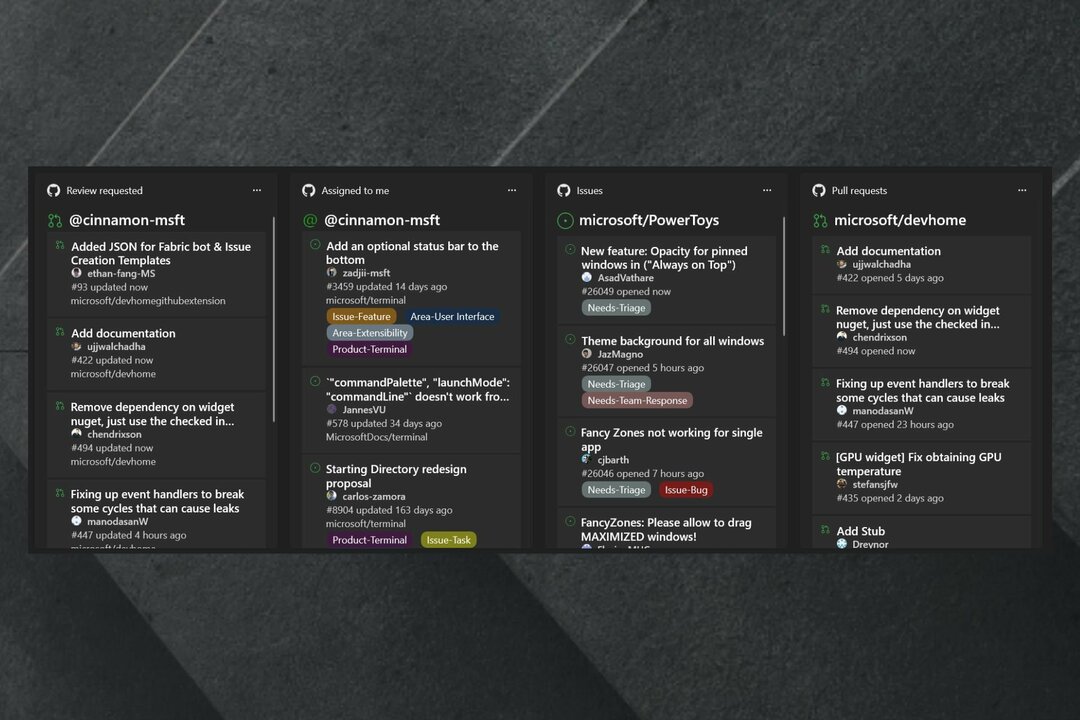
بشكل عام ، هذه هي الطريقة التي تقوم بها بإعداد بيئة التطوير الخاصة بك على Windows. يبدو النظام الأساسي سهل الاستخدام للغاية ، خاصة إذا كنت مطورًا.
هل ستجربها؟ هل تبدو مثيرة بالنسبة لك؟ واسمحوا لنا أن نعرف في قسم التعليقات أدناه.
هل ما زلت تواجه مشكلات؟
برعاية
إذا لم تحل الاقتراحات المذكورة أعلاه مشكلتك ، فقد يواجه جهاز الكمبيوتر الخاص بك مشكلات أكثر خطورة في نظام التشغيل Windows. نقترح اختيار حل الكل في واحد مثل فورتكت لإصلاح المشاكل بكفاءة. بعد التثبيت ، فقط انقر فوق ملف عرض وإصلاح زر ثم اضغط ابدأ الإصلاح.